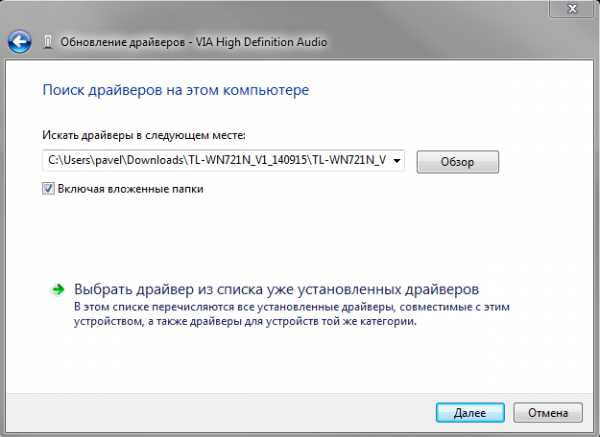Jika Anda terdengar pada laptop, Anda tidak perlu panik: Dalam kebanyakan kasus, masalahnya diselesaikan dengan hanya mengubah parameter sistem. Ini bermanfaat, itu sepadan dengan kerusakan pada speaker dan kartu suara, tetapi kesalahan ini dihilangkan dengan cepat.
Memeriksa volume
Sebelum menginstal ulang driver dan metode serius lainnya, periksa apakah suara pada laptop diaktifkan sama sekali. Kadang-kadang pengguna secara tidak sengaja memutus speaker dan mulai panik sebelum waktunya tanpa memeriksa hal-hal dasar.
Dengan cara ini, masalahnya sering diselesaikan ketika sistem terdengar, dan, misalnya, keheningan bertemu Anda di browser atau aplikasi terpisah. Metode ini berfungsi pada semua versi - dari XP ke Windows 8 dan "Dozens".
Anda dapat menyesuaikan volume dengan tombol panas. Misalnya, pada laptop ASUS, kombinasi FN + F10 (matikan), FN + F12 (Tambah) dan FN + F12 sesuai dengan fitur ini.
Jika tidak ada suara di situs tertentu, maka periksa apakah volume diaktifkan di atasnya. Semua pemutar audio dan video built-in memiliki regulator sendiri, jangan lupa tentang hal itu.
Tidak ada ikon volume
Jika ikon suara menghilang dari yang ketiga, dapat dikembalikan melalui properti taskbar:
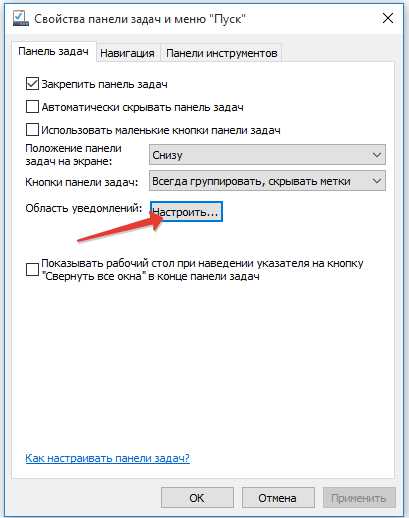
Selain itu, buka "Mengaktifkan atau menonaktifkan ikon sistem". Temukan item "Volume" dan atur status "Diaktifkan". 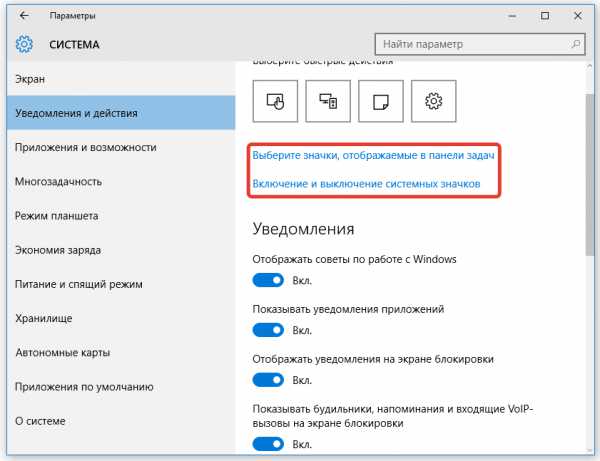
Jika ikon masih terkadang menghilang (misalnya, setelah reboot), maka cobalah untuk menghilangkan masalah Microsoft Fix it 50229 (berjalan pada Vista dan Windows 7). Utilitas kecil setelah memulai menciptakan titik pemulihan, dan kemudian mengoreksi kesalahan dengan ikon sistem. Tindakan yang sama dapat dilakukan secara manual melalui editor registri, namun lebih baik menggunakan alat otomatis untuk secara tidak sengaja tidak mengganggu pengoperasian sistem.
Nonaktifkan Audio Windows
Dalam beberapa kasus, suara tidak berfungsi pada laptop karena fakta bahwa seseorang secara tidak sengaja atau sengaja menonaktifkan layanan audio Windows. Untuk menghilangkan kerugian sistem ini:
- Tekan "Win + R".
- Tulis di jendela "Layanan.msc" dan klik OK.
- Temukan layanan audio Windows dan pastikan itu ada di bidang "Status", status "berfungsi" ("dieksekusi"). Jenis mulai harus otomatis.
Jika parameter diatur dengan salah, klik dua kali. Jendela ganti akan terbuka: Pilih jenis startup otomatis dan klik "Run" (jika layanan dihentikan). 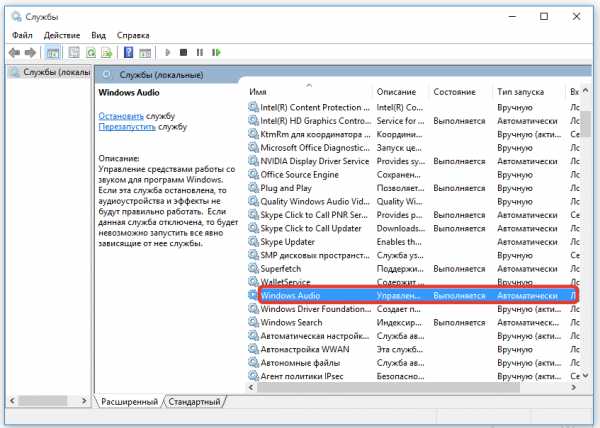
Pada Windows 10 (pada "tujuh" dan "delapan", ada juga peluang seperti itu) untuk memeriksa status layanan melalui Task Manager. Sebut saja dengan kombinasi Ctrl + Shift + Esc atau cara lain dan pergi ke tab "Layanan". Lakukan langkah-langkah yang dijelaskan di atas.
Crash Drivers.
Jika volume speaker diatur pada level yang dapat diterima, layanan audio Windows diaktifkan, tetapi masih tidak berfungsi pada laptop, maka Anda perlu memeriksa driver kartu suara.
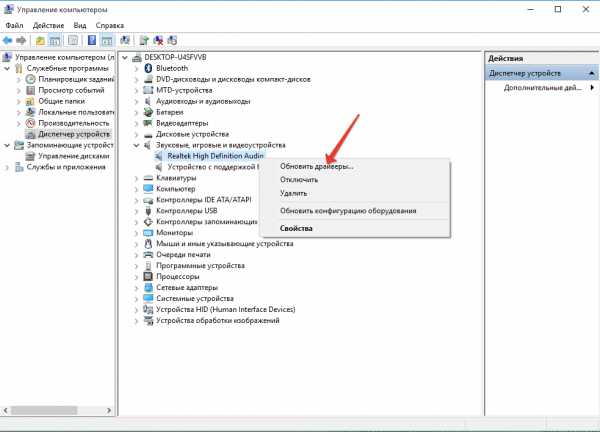
Anda dapat menginstal driver secara manual, setelah mengunduhnya dari situs produsen laptop. Penting untuk mengunduh perangkat lunak untuk model laptop tertentu untuk menghindari masalah kompatibilitas. Jika kerusakan pengemudi dikaitkan dengan pembaruan yang salah, maka Anda perlu menjalankan prosedur rollback. 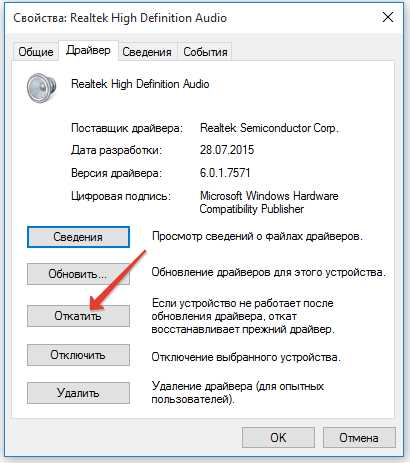
Buka properti kartu suara dan pada tab Driver, klik "Run". Setelah mengkonfirmasi operasi, versi perangkat lunak sebelumnya akan dipulihkan.
Kartu suara dinonaktifkan
Bagaimana jika suara pada laptop menghilang, dan tidak ada metode yang dijelaskan di atas tidak membantu? Jalankan BIOS dan perhatikan apakah kartu suara diaktifkan. Dalam versi yang berbeda dan firmware BIOS, jalur ke peralatan berbeda, tetapi urutan umum kira-kira sebagai berikut:
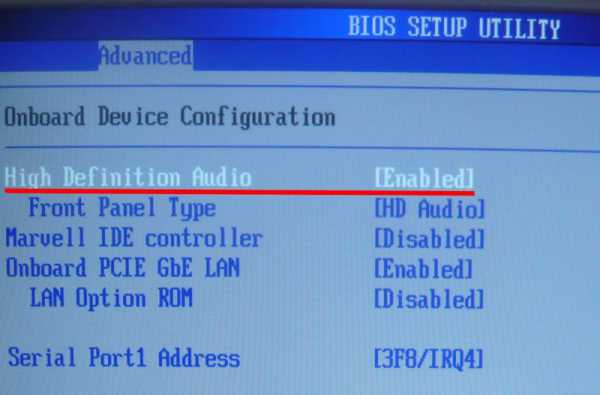
Jika dekat item bernama "Onboard Sound", "Hight Definition Audio", dll. Layak nilai "dinonaktifkan", maka kartu suara dinonaktifkan. Perbaiki nilai untuk "diaktifkan" sehingga perangkat menghasilkan.
Alasan lain
Menyelesaikan ikhtisar alasan utama hilangnya suara pada laptop, pertimbangkan beberapa kasus khusus:
- Melalui speaker laptop, tidak ada yang bisa didengar, dan di headphone ada suara. Alasan fenomena semacam itu paling sering merupakan kegagalan fungsi fisik pembicara. Coba sambungkan kolom eksternal.
- Beberapa pengguna menghilang secara berkala suara (atau suara-suara asing). Masalah seperti itu biasanya terjadi selama kerusakan atau operasi kartu suara yang salah. Coba sambungkan kartu audio eksternal.
- Jika suara menghilang saat memainkan format audio dan video terpisah, masuk akal untuk memperbarui daftar codec. Instal versi terbaru K-Lite-codec diatur untuk menghilangkan kekurangan sistem ini.
Jika Anda semua mencoba dan tidak lagi tahu cara mengkonfigurasi volume dan di mana suara menghilang, hubungi pusat layanan - mungkin masalahnya lebih serius daripada yang Anda maksudkan pada awalnya.
Compconfig.ru.
- utama.
- Kami memperbaiki diri
- Mengapa suara di laptop tidak berfungsi
Hari ini kami ingin berbicara dengan Anda tentang satu masalah yang sering diubah oleh pelanggan kami kepada kami. Masalahnya sendiri cukup sederhana, tetapi banyak secara mandiri tidak berhasil mencari tahu mengapa suara terdengar pada laptop, apa yang harus dilakukan dalam hal ini dan bagaimana cara memperbaiki kerusakan.
Kami akan mencoba mempertimbangkan dan mengingat semua alasan yang mungkin dipenuhi dalam praktik kami. Jika ada dari mereka yang tampak konyol dan lucu kepada Anda, maka Anda tidak boleh terkejut - itu terjadi. Karena itu, tidak akan berlebihan untuk memeriksanya. Dan jika tidak membantu sama sekali, tulis di komentar atau hubungi layanan perbaikan laptop kami.
Kami juga menarik perhatian Anda bahwa jika Anda adalah pemilik komputer dan Anda renda masalah yang sama, maka bagi Anda ada artikel khusus "Apa yang harus dilakukan jika terdengar suara di komputer". Namun, komputer berbeda dari laptop dan karenanya ada beberapa perbedaan dan memecahkan masalah ini.
Dinamika dinonaktifkan atau volume minimum dipasang.
Jangan terburu-buru mencari layanan terdekat untuk memperbaiki laptop, hal pertama yang harus diperiksa apakah suara pada laptop tidak berfungsi, jadi ini adalah volume yang ditetapkan saat ini. Di sudut kanan bawah layar (dekat jam) harus ada ikon yang bertanggung jawab untuk itu. Klik dan masukkan volume ke maksimum.
Masukkan volume ke maksimum
Pastikan juga speaker tidak dinonaktifkan. Dalam hal ini, ikon akan dilintasi dengan garis merah.
Periksa apakah speaker disertakan
Seringkali, produsen laptop menjahit perangkat mereka dengan program dan utilitas bermerek, yang juga dapat mengubah pengaturan perangkat. Temukan keyboard dengan gambar speaker. Ini biasanya tiga tombol sekaligus: Meningkatkan volume, mengurangi volume dan mematikan speaker.
Jika tidak ada suara pada laptop dengan Windows 7 atau XP, maka cobalah untuk menaruh tombol-tombol khusus ini. Biasanya, Anda perlu menekan secara bersamaan dengan tombol "Fn", tetapi itu terjadi tanpa itu. Pastikan speaker diaktifkan dan volume normal diinstal.
Dari speaker ada suara, dan tidak ada headphone
Jika Anda memiliki situasi ini, maka mungkin ada beberapa opsi.
- Opsi yang pertama - headphone sendiri tidak berfungsi. Coba sambungkan ke perangkat lain dan periksa. Atau hubungkan headphone lain ke laptop ini.
- Opsi kedua - pengaturan yang salah di Manajer Sound. Temukan layar "Sound Manager" di sudut kanan bawah dan sentuh pada pengaturannya. Mungkin Anda atau orang lain sesuatu berubah di sana sebelumnya, dan sekarang Anda tidak tahu harus berbuat apa dan mengapa tidak ada suara di laptop.
- Opsi ketiga rusak konektor itu sendiri. Semuanya jelas di sini - Anda harus mencari perbaikan laptop ke layanan.
Dalam alasan ini, kami maksudkan secara keseluruhan kompleks: driver suara tidak diinstal sama sekali, driver "terbang" atau ada kesalahan dalam pekerjaannya, dll. Jika Anda membuka "Manajer Perangkat", maka di bagian "Sound, Game, dan Departemen Video" Seharusnya tidak ada ikon kuning atau tanda seru.
Terlepas dari kenyataan bahwa alasan mengapa suara tidak bekerja pada laptop mungkin ada, solusinya akan sama. Anda perlu menginstal ulang driver.
Untuk melakukan ini, pergi ke situs web resmi produsen laptop Anda dan di bagian "Dukungan" (atau "layanan") kami mencari model perangkat Anda. Setelah itu, pilih sistem operasi yang diinstal. Dan kami menemukan driver yang diperlukan untuk diunduh. Saat Anda mengunduh - instal.
Sulit membayangkan bahwa ini dapat terjadi secara kebetulan atau dalam dirinya sendiri, tetapi bagaimanapun, kami sarankan untuk memeriksa opsi ini. Jika suara menghilang di Windows pada laptop, maka Anda melihat "Manajer Perangkat" yang sama, perangkat diaktifkan. Jika dimatikan, ikon akan sama dengan screenshot yang disajikan.
Klik pada perangkat seperti itu dengan tombol mouse kanan dan klik "Enter".
Alasan lain yang hampir tidak bisa terjadi dengan sendirinya. Tetapi dalam praktik kami dia bertemu, jadi kami memberi tahu Anda apa yang harus dilakukan dan bagaimana cara memperbaikinya jika suara tiba-tiba menghilang di laptop.
Pergi ke BIOS dan temukan item "audio definisi tinggi" di sana. Pastikan nilainya diatur ke "Aktifkan", yang berarti "diaktifkan". Jika ini bukan masalahnya, lalu atur yang diinginkan, simpan pengaturan dan restart laptop.
Layanan Dinonaktifkan "Audio Windows"
Jika Anda telah menginstal Windows XP atau 7 di laptop Anda dan tidak ada suara, maka kami sarankan memeriksa apakah semuanya beres dengan layanan audio Windows. Untuk melakukan ini, buka "Control Panel" - "Administration" - "Layanan" dan temukan dalam daftar. Klik dua kali, propertinya harus dibuka. Jenis startup harus "secara otomatis", dan layanan itu sendiri harus diaktifkan.
Periksa layanan "Windows Audio"
Speaker internal yang salah
Situasi yang paling tidak menyenangkan dari semua. Dan dalam hal ini, Anda pasti harus membawa laptop ke layanan, kecuali jika Anda sendiri tidak memiliki master komputer.
Itu semua sudah cukup diperiksa: Jika keheningan diam, dan ada suara dari headphone yang terhubung, maka speaker rusak. Meskipun opsi lain seperti itu mungkin saja mereka lupa untuk terhubung jika laptop diseramberasikan sebelumnya.
Kami berharap bahwa artikel kami membantu Anda mencari tahu apa yang harus dilakukan jika suara di laptop tidak berfungsi atau tidak berfungsi. Sekarang Anda tahu cara memperbaiki kerusakan ini. Jika Anda memiliki pertanyaan, tulis di komentar atau hubungi kami untuk perbaikan laptop Anda.
Bahkan informasi yang lebih menarik dan bermanfaat
Komentar (0)
compolife.ru.
Menghilang suara di laptop - apa yang harus dilakukan
Setiap pengguna laptop dapat menghadapi masalah seperti itu karena tidak ada suara. Ini dapat terjadi kapan saja dan pada perangkat apa pun. Namun, Anda tidak boleh panik - kemungkinan besar itu adalah kemudahan servis minor, itu tidak akan diperbaiki.
Penyebab hilangnya suara
Alasan untuk "keheningan" komputer dapat dibagi menjadi dua kelompok:
- perangkat lunak;
- mekanis.
Grup pertama termasuk masalah yang terkait dengan kesalahan dan masalah perangkat lunak komputer. Kisaran masalah tersebut sangat luas: dari kesalahan dalam register sebelum pengemudi gagal. 
Alasan program utama dapat dikaitkan dengan:
- volume minimum dipasang;
- suara dinonaktifkan;
- dari layanan yang bertanggung jawab atas suara;
- driver perangkat suara yang rusak;
- tidak ada codec yang ditentukan.
Alasan terakhir mengacu pada media player. Dalam hal ini, suara tidak akan berada dalam program tertentu, atau saat memutar beberapa file. Anda harus menginstal pemain lain atau codec baru ke media player yang sudah diinstal.

Foto: Memeriksa instalasi standar
Kerusakan mekanik dianggap lebih serius. Dalam hal ini, node laptop dihadapi, seperti: kartu suara atau modul, speaker, konektor. Hampir tidak pengguna dapat mengatasi kerusakan seperti itu sendiri: kemungkinan besar harus menggunakan bantuan seorang spesialis.
Kerusakan mekanis berikut dapat dipanggil:

Dua opsi kesalahan terakhir dapat dengan mudah dihitung, untuk ini, Anda perlu menghubungkan dan menonaktifkan kolom atau headphone. Namun, alasan fakta bahwa laptop tidak terdengar, itu bisa menjadi tempat kliner dan lebih mudah.
Volume dimatikan
Ini adalah situasi yang sangat umum yang dapat memaksa pengguna untuk pulih. Pada mayoritas laptop, volumenya dimatikan dengan menekan kombinasi dua tombol, dan pada beberapa.
Suara akan terputus jika Anda menekan kombinasi "Fn" dan tombol untuk memutuskan sambungan suara. Biasanya itu terletak panel tombol layanan "F1-F12". Misalnya, untuk laptop merek Acer, volume dimatikan secara bersamaan dengan menekan "FN" + "F8".
Video: Suara menghilang pada Windows 7
Nonaktifkan layanan yang bertanggung jawab atas suara
Ini adalah kesalahan acak acak.
Untuk memeriksa layanan audio:
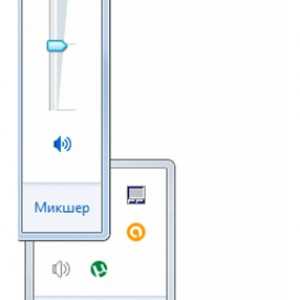
Anda juga dapat menggunakan tab driver, tetapi tentang ini di titik berikutnya.
Dapatkan akses ke pengaturan konfigurasi dapat dilakukan dengan cara lain, ini membutuhkan:
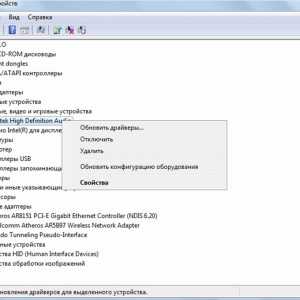
Kerusakan Drovers.
Driver, seperti elemen perangkat lunak lainnya, juga gagal. Ini terjadi lebih sering ketika waktu yang lama belum diinstal ulang atau driver yang diperbarui. Biasanya menginstal ulang driver memungkinkan Anda untuk menyelesaikan masalah ini.
Anda dapat mengakses manajemen driver perangkat keras laptop Anda sebagai berikut:
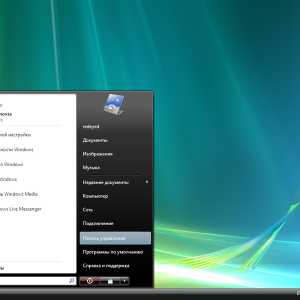
Dalam menu ini, Anda dapat memutakhirkan driver ke versi baru, atau sebaliknya, kembali ke versi sebelumnya. Ini harus dilakukan jika suara menghilang setelah menginstal ulang atau memperbarui driver. Kemudian sistem akan mengembalikan konfigurasi sebelumnya dari pengontrol audio.
Secara singkat ini bisa ditulis seperti ini:

Anda juga dapat mengakses pengaturan pengontrol suara dengan metode yang dijelaskan dalam paragraf sebelumnya: melalui ikon pengaturan suara di panel bawah Windows.
Jika menu "Driver" tidak memiliki perintah "Perbarui" atau tidak akan aktif, Anda harus menginstal driver secara manual. Ini hanya mengikuti dari situs web resmi perusahaan yang memasok peralatan. Seringkali di jendela yang sama akan menjadi tautan ke situs web resmi pabrikan, jika tidak, pengemudi harus mencari dengan nama peralatan.
Tentukan jenis peralatan, perangkat atau pengontrol di Device Manager. Menu ini ada di panel kontrol, bagian "sistem dan keamanan". Anda juga dapat menghubungi dispatcher melalui pencarian di jendela Mulai.
Masalah kartu suara
Jika kegagalan dalam pekerjaan tidak hilang setelah menginstal ulang driver, kemungkinan besar, kartu suara gagal. Kemudian di properti controller akan ada pesan tentang kesalahan dalam paragraf negara. Anda dapat mencoba menjalankan layanan pemecahan masalah Windows standar.
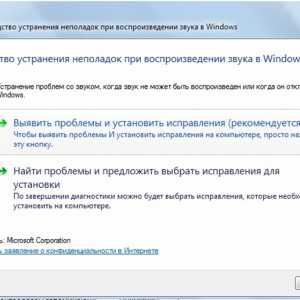
Jika tindakan ini belum menyelesaikan masalah, dan bilah status controller menyatakan bahwa ia bekerja dengan kesalahan, Anda harus menghubungi pusat. Sebagian besar laptop memiliki modul suara yang terintegrasi ke motherboard, untuk memperbaiki bahwa pengguna yang biasa tidak dapat.

Keluar dari situasi saat ini dapat menjadi penggunaan kartu suara eksternal. Perangkat seperti itu terhubung melalui port USB dan dapat memiliki ukuran yang signifikan. Tetapi karakteristik kartu eksternal sangat melebihi indikator built-in. Mengingat biaya produk, sulit untuk secara tegas menilai kelayakan keputusan semacam itu.
Koreksi suara dengan audio Microsoft Fixit
Microsoft Fix It Audio adalah program kecil sederhana yang dengannya Anda dapat dengan cepat men-debug suara di komputer Anda. Anda dapat mengunduh program ini dari situs web resmi Microsoft.
Program ini akan memeriksa semua item yang dijelaskan di atas, tetapi secara otomatis. Selain itu, beberapa fitur tambahan harus dialokasikan.
Setelah memeriksa, Anda akan diberi tahu jika:
- dijalankan oleh layanan Windows yang bertanggung jawab atas suara;
- perangkat suara dinonaktifkan;
- instal volume rendah;
- perangkat yang diinstal bukan perangkat pemutaran default;
- modul ini tidak terhubung;
- kartu HDMI;
Juga, aplikasi memiliki kemampuan untuk men-debug webcam dan skype.

Program ini melakukan semua kemungkinan operasi debugging secara otomatis. Ini akan dilakukan lebih cepat dan lebih baik daripada jika Anda melakukan prosedur yang sama melalui menu panel kontrol atau pengaturan suara.
Microsoft Fix It Audio adalah alat sederhana dan andal yang akan menyelesaikan masalah dengan suara yang disebabkan oleh kegagalan perangkat lunak. Pencarian dan debugging dibuat secara harfiah untuk satu klik, sehingga Anda bahkan dapat menggunakan pengguna yang tidak ramah dengan elektronik.
Laptop akan cukup sederhana untuk mengembalikan "suara" jika kerusakannya tidak mekanis. Cara melakukan ini: Lakukan pemeriksaan konfigurasi langkah-demi-langkah atau gunakan aplikasi audio Microsoft Fix It - untuk menyelesaikan Anda.
Pertama-tama layak untuk memeriksa apakah volume pada perangkat tidak dimatikan dan tidak ada masalah dengan media player. Jika tindakan ini tidak membawa hasilnya, disarankan untuk menerapkan Microsoft Fix It Audio: Program ini akan menghemat waktu Anda, dan cek akan diselesaikan dengan hati-hati.
proremontpk.ru.
Halo, pembaca sayang! Hari ini, kita akan membahas masalah yang sangat populer - hilangnya suara pada komputer atau laptop. Cara mengembalikannya, dan mengapa dia menghilang - kita akan mencoba mencari tahu. Mungkin ada cukup banyak masalah dengan suara, dan tentu saja, solusinya harus kepatuhan dengan masalah.
Pergi suara di laptop apa yang harus dilakukan
Pengantar:
Saya memutuskan untuk menggambarkan topik ini, karena fakta bahwa teman saya menelepon saya baru-baru ini, dan saya berkata dengan menangis: "Saya kehilangan suara saya di laptop apa yang harus dilakukan?!" , setelah itu, saya datang kepadanya, dan kami sedang mencari keputusan untuk waktu yang cukup lama, tetapi kami masih menemukannya, mari kita bahas bersama 8)
Pikirkan tentang penyebab masalah tersebut. Dan alasannya mekanik dan perangkat lunak, dan solusi mereka berbeda.
Alasan yang paling dangkal adalah volume, atau hanya mematikan suara. Sejumlah besar orang melupakannya dan mulai panik sebelum waktunya. Anda hanya perlu menyesuaikan volume atau memeriksa apakah suara dihidupkan. Pada laptop - Ini adalah kombinasi dari tombol FN + F * * (* - Ini adalah nomor tombol Anda F, yaitu, F1-F12), kombinasi pada setiap laptop berbeda, misalnya, pada Acer Aspire 5553G saya adalah FN + F8, speaker digambarkan pada tombol seperti itu. Dan pada komputer stasioner - periksa kontrol volume, atau steker dari speaker. By the way, inilah program suara yang sangat baik: Wink:
Jika sudah - semuanya tidak begitu sederhana, lalu lanjutkan :? Di tempat kedua masalah suara - driver perangkat audio atau chipset Anda. Terkadang secara mistis, kadang-kadang setelah memasang softe, driver kartu suara "terbang" menjadi tidak ada: memutar:
Tetapi keputusannya sangat sederhana, semua yang Anda butuhkan adalah:
1. Temukan di Manajer Perangkat (Komputer -\u003e Kanan. Mouse -\u003e Properti -\u003e Manajer Perangkat) Kartu Audio Anda dan perbarui driver TI:
2. Dan kemudian akan ada opsi untuk pencarian otomatis untuk driver atau manual, coba akhirnya pertama secara otomatis, tetapi dalam 99% kasus - itu tidak akan memberikan apa-apa, sepertinya saya tidak akan "fungsi otomatis" ini dibuat secara eksklusif Untuk kecantikan: lol :) Dan kita harus kita sendiri mencari pengemudi yang cocok.
3. Di manajer perangkat yang sama, tekan PCM (tombol kanan mouse) pada perangkat audio kami -\u003e Properti -\u003e informasi, dan pilih ID Peralatan:
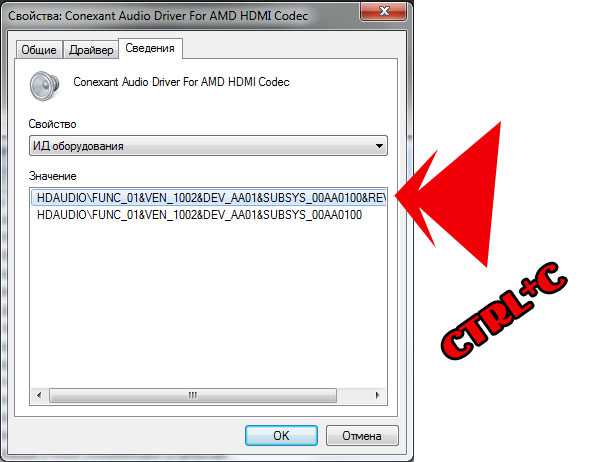 4. Salin salah satu string yang muncul dan pergi ke situs web devid.info dan masukkan "kode ID" kami di string tempat kode driver ditulis dan klik "Cari". Setelah itu, kami menerima daftar di mana kami memilih sistem operasi Anda (2000, XP, Vista, 7, 8) dan pada driver atas dari daftar, klik pada floppy disk, dan unduh driver yang kami butuhkan.
4. Salin salah satu string yang muncul dan pergi ke situs web devid.info dan masukkan "kode ID" kami di string tempat kode driver ditulis dan klik "Cari". Setelah itu, kami menerima daftar di mana kami memilih sistem operasi Anda (2000, XP, Vista, 7, 8) dan pada driver atas dari daftar, klik pada floppy disk, dan unduh driver yang kami butuhkan.
Catatan: 1) Jika daftar di devid.info kosong, lalu salin baris lain dari bagian ujung ED ED; 2) Jika Anda tidak memiliki sistem operasi Anda dalam daftar driver, kami cukup memilih yang terakhir, yaitu, jika Anda memiliki Windows 8, dan pada driver pada devid.info adalah driver untuk Windows 2000, Windows 2003 dan Windows XP - lalu pilih Windows XP dan. dll.
5. Kami mengunduh driver, sebagai aturan - dia masuk di arsip. Buka kemasan di tempat yang nyaman (yang utama adalah mengingat di mana), dan kami kembali ke langkah No. 2. Dan Anda tidak dapat lagi "secara otomatis mencari driver", tetapi manual, dan menentukan tempat di mana driver dibongkar, yang kami unduh.
Reboot komputer Anda dan dengarkan musik jika muncul, lalu keren! Jika tidak, maka kita melanjutkan kita 8)
 Jadi, kita masih tidak memiliki suara, tetapi tidak masalah, sekarang kita akan mengerti 8) itu alasan program, mari kita cari tahu dalam mekanis. Jika Anda menggunakan komputer stasioner dengan kartu audio onboard (yang ada di motherboard), itu tetap memeriksa hanya speaker, menghubungkannya ke pemain, telepon atau tablet dan memutar jalur musik jika ada suara, maka masalahnya ada di kartu suara, dan jika itu WPayana di motherboard, Anda dapat membeli yang baru, dan menggunakan yang dapat dilepas: (Jika tidak ada suara pada pemain, juga jelas bahwa kasingnya ada di kolom.
Jadi, kita masih tidak memiliki suara, tetapi tidak masalah, sekarang kita akan mengerti 8) itu alasan program, mari kita cari tahu dalam mekanis. Jika Anda menggunakan komputer stasioner dengan kartu audio onboard (yang ada di motherboard), itu tetap memeriksa hanya speaker, menghubungkannya ke pemain, telepon atau tablet dan memutar jalur musik jika ada suara, maka masalahnya ada di kartu suara, dan jika itu WPayana di motherboard, Anda dapat membeli yang baru, dan menggunakan yang dapat dilepas: (Jika tidak ada suara pada pemain, juga jelas bahwa kasingnya ada di kolom.

Dengan laptop - bahkan lebih sulit. Speaker onboard dibangun menjadi laptop, dan untuk menggantikannya harus membongkar laptop. Tapi, ada kelebihan, dalam laptop, Anda dapat menutup steker suara 3.5mm dan mereproduksi trek. Dan lebih lanjut untuk mengusir dari hasil yang diperoleh. Dalam kasus ekstrem, ada kartu audio eksternal yang dimasukkan ke port USB dan ganti rusak.

Pergi suara di laptop apa yang harus dilakukan
HASIL:
Pada artikel ini, saya mencoba memberi tahu Anda apa yang harus dilakukan jika suara itu hilang di komputer Anda. Dan jika Anda bertanya-tanya: "Saya kehilangan suara di laptop apa yang harus dilakukan?" , Saya sangat berharap bahwa dalam artikel ini Anda telah menemukan jawaban. Terima kasih atas perhatiannya.
C-Use.c-use.ru.
Suara yang hilang di komputer atau laptop - apa yang harus dilakukan?
Setiap komputer pribadi modern atau laptop dilengkapi dengan kartu suara yang memungkinkan Anda bermain suara. Laptop juga dilengkapi dengan speaker bawaan, sehingga mereka dapat terdengar tanpa perangkat tambahan. Artikel ini menjelaskan apa yang harus dilakukan jika suara pada PC atau laptop menghilang.
Level volume
Sebelum memulai sesuatu untuk mengkonfigurasi dan memperbaiki sesuatu, periksa level volume dalam sistem dan pada perangkat pemutaran (headphone atau speaker). Banyak pengguna sering melupakan parameter ini dan khawatir bahwa sesuatu pecah. Bahkan, Anda (atau orang lain) secara tidak sengaja dapat mengurangi volume ke nol.
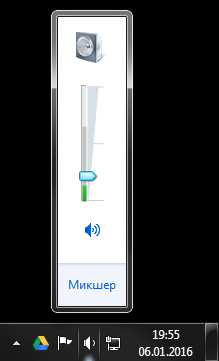
Untuk memulihkan volume ke level normal, Anda harus mengklik ikon dalam bentuk speaker di baki (di sebelah kiri jam sistem). Di jendela kecil yang terbuka, Anda perlu mengubah level volume. Juga perhatikan jendela di bagian bawah jendela. Jika dilintasi - itu berarti suara dimatikan di Windows. Klik untuk memutarnya kembali.
Juga buka bagian "Mixer" menggunakan hyperlink di bagian bawah. Di sini Anda akan melihat slider terpisah untuk masing-masing program yang berfungsi. Ada kemungkinan bahwa semuanya baik-baik saja dengan suara, itu hanya dinonaktifkan untuk aplikasi yang saat ini Anda gunakan.

Hardware Shutdown Sound.
Jika suara pada laptop mungkin telah mematikannya secara tidak sengaja menggunakan kombinasi tombol khusus. Di mana model hadir peluang seperti itu. Periksa tombol dengan angka, serta seri "F1-F12".
Jika pada beberapa tombol, tombol-tombol ini akan menjadi ikon dalam bentuk speaker yang dilintasi - itu harus ditekan. Pada saat yang sama, perlu untuk menahan tombol FN Utility, yang terletak di baris bawah, tidak jauh dari ALT dan kontrol.
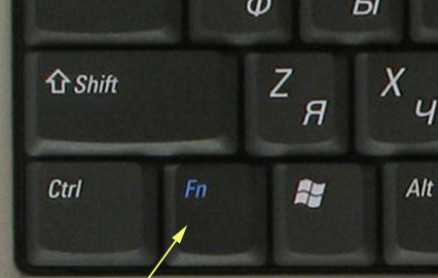
Jika Anda menggunakan speaker eksternal, periksa apakah mereka juga disertakan. Tampaknya jelas, tetapi bahkan pengguna berpengalaman dapat melupakan hal-hal sepele seperti itu dan menghabiskan banyak waktu untuk menemukan masalah.
Mengatur perangkat pemutaran
Hal berikutnya untuk memeriksa apakah suara pada laptop atau komputer pribadi hilang, perangkat pemutaran default. Itu mungkin, alih-alih speaker atau headphone bekas, Windows menyajikan suara ke output HDMI yang tidak digunakan atau perangkat uji virtual. Anda perlu melakukan hal berikut:

Mulai ulang komputer
Layanan khusus bertanggung jawab untuk memainkan dan merekam suara dalam sistem operasi. Kadang-kadang, sebagai akibat dari kegagalan sistem, mereka dapat "menggantung" dan mulai bekerja secara tidak benar. Dalam hal ini, Anda hanya perlu me-restart perangkat. Muat ulang Windows akan memprovokasi restart semua layanan aktif. Jika ada di antara mereka yang tidak dilakukan - masalahnya akan diizinkan. Jangan abaikan dengan cara ini. Dengan semua primitifnya, ia mampu menghilangkan banyak masalah.
Pembaruan driver.
Pengemudi adalah program program yang "mengajarkan" sistem operasi untuk bekerja dengan perangkat tertentu. Dalam hal ini, dengan kartu suara yang diinstal. Sebagai hasil dari virus atau kegagalan driver, mereka dapat rusak, yang menyebabkan masalah.
Untuk mengembalikan suara, Anda harus melakukan hal berikut:
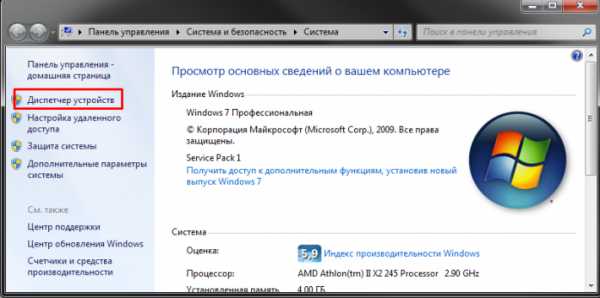
Jika komputer memberi tahu Anda bahwa Anda gagal menemukan paket untuk memperbarui - itu berarti Anda harus mencari secara manual. Pergi ke situs web pabrikan laptop atau motherboard Anda (atau kartu suara, jika Anda menggunakan diskrit) dan unduh versi sebenarnya dari driver darinya.
Sangat sering paket instalasi tidak mengandung file EXE untuk instalasi. Dalam hal ini, Anda harus sekali lagi mengklik "Perbarui driver" di Device Manager dan tentukan lokasi distribusi yang dimuat. Jangan lupa untuk membongkar itu menggunakan program pengarsipan.